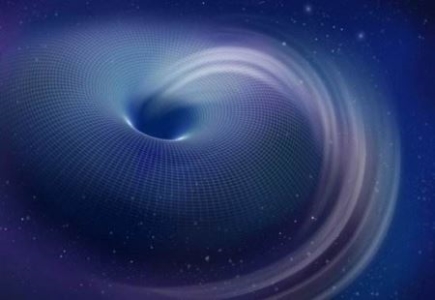惠普无线网卡驱动,手把手教你如何

【菜科解读】
笔记本无法上网?这对于网游玩家来说无疑是很大的打击,但是我们不能够坐以待毙,第一时间是检查电脑是否安装了无线网卡驱动,或者是否更新,如果没有安装或者是驱动版本太旧了,就需要安装最新的无线网卡驱动,下面,小编就以惠普品牌为例给大家说说惠普无线网卡驱动。

惠普电脑,使用的用户还是有不少的,但是使用该电脑,就得安装一些重要的东西,才能够为我们所用,比如无线网卡驱动,如果没有下载安装这个无线网卡驱动,就不能够上网冲浪,就不能够玩网游,网购等等,下面,小编就来跟大家聊聊惠普无线网卡驱动。
惠普无线网卡驱动
惠普无线网卡驱动简介:
惠普无线网卡驱动支持市面大部分惠普笔记本型号的网卡驱动安装,这款驱动能帮你解决笔记本无法上网和被电脑无法识别的问题,推荐有需要的朋友可以下载安装。
这款驱动的安装方法也非常的简单方便,只需要安装按照安装提示的步骤即可。
网卡图详解-1
惠普无线网卡驱动安装说明:

1.从本站下载后解压到任意的硬盘目录
2.打开解压后的文件夹,打开后缀.exe的安装程序包
3.根据安装提示进行安装
4.安装完成后重启电脑,该设备就能使用。
网卡图详解-2
到HP官网下载与电脑型号相匹配的网卡驱动;登录惠普的官网后点击服务中的电脑服务,在电脑服务一栏里有驱动下载,进入驱动下载界面后输入自己电脑相配的型号进行搜索,如果知道电脑的序列号直接输入即可搜到自己的电脑。
无线网卡图详解-3
输入型号之后就会弹出与之相关的驱动,就可以找到想要的驱动下载了

网卡图详解-4
驱动下载好了,要把原来的驱动卸载才能安装;计算机-右键-管理-设备管理器就可以看到你的电脑里面所有的驱动程序了,找到网络适配器,展开,找到原来的驱动右键卸载。
惠普图详解-5
驱动下载好了,要把原来的驱动卸载才能安装;计算机-右键-管理-设备管理器就可以看到你的电脑里面所有的驱动程序了,找到网络适配器,展开,找到原来的驱动右键卸载。
网卡图详解-6
驱动安装完成之后,重启电脑,无线网卡就可以正常使用了!
以上就是惠普无线网卡驱动的解说了。
惠普电脑如何样?专业评测揭示优缺点
软件支持 在线重装、U盘制作、自定义重装 等多种模式。
简介:惠普(HP)作为全球知名的计算机制造商之一,其产品线涵盖了从个人电脑到企业工作站的多个领域。
凭借其持续的技术创新和质量可靠性,惠普电脑在市场上享有良好口碑。
然而,对于寻求购买新电脑的用户来说,了解惠普电脑的具体优缺点,以便做出更明智的选择,显得尤为重要。
本文将通过专业评测,揭示惠普电脑的优劣势,为广大用户提供实用的购买建议。
工具原料:品牌型号:惠普Pavilion 15、惠普Spectre x360操作系统版本:Windows 11软件版本:Adobe Photoshop 2023, Microsoft Office 365一、惠普电脑的优点1、硬件质量与性能惠普电脑以其稳健的硬件设计而闻名,尤其是出色的耐用性和可靠性。
最新款的惠普Pavilion 15采用了第十二代英特尔酷睿处理器和NVIDIA GeForce RTX 3050显卡,能够满足高效的多任务处理和中高端游戏需求。
此外,长久的续航能力也是惠普笔记本的一大亮点,Pavilion系列通常配备大容量电池,支持长时间无间断使用。
2、使用体验与设计惠普在其笔记本设计上也融入了许多创新元素。
例如,惠普Spectre x360提供了360度翻转设计,不仅可用作传统笔记本,还可轻松转换为平板使用,增加了使用的灵活度。
此外,该系列的产品普遍采用铝合金材质,使得机身更加轻便,便于携带。
3、生态系统与支持作为Windows生态系统的重要一员,惠普电脑享有来自微软的全面支持,包括操作系统的及时更新和安全补丁。
同时,惠普提供了良好的售后服务,包括全球联保和本地化支持,能够有效解决消费者的后顾之忧。
二、惠普电脑的缺点1、散热与噪音问题惠普某些型号的电脑在高性能运行时存在散热效率不足的问题,长时间使用可能导致机身温度较高。
此外,在风扇高速运转时,产生的噪音也可能影响用户的使用体验。
对于运行大型软件或游戏的用户,需要特别注意这一点。
2、预装软件繁杂惠普的部分产品在出厂时预装了较多的第三方软件,这些软件可能影响系统的启动速度和整体性能,且部分用户认为这些软件并不是必需的,甚至可能造成不必要的干扰,因此在购买后需要进行及时清理和优化。
三、惠普电脑的选购建议1、根据需求选择合适型号根据个人或企业需求,选择合适的惠普电脑产品至关重要。
如果主要用于日常办公,惠普Pavilion系列的配置足以应对。
而对于需要轻薄便携性,且在设计或创意方面有特殊需求的用户来说,惠普Spectre x360则是更为明智的选择。
2、注意配置的均衡性尽量选择均衡的配置,不建议只追求高声卡或高显卡,而忽略了其他部件。
例如,在注重图形性能的同时,也应确保拥有足够的内存和存储空间以支持流畅的工作流程。
拓展知识:1、惠普电脑在企业级市场的表现在企业应用领域,惠普的ProBook和EliteBook系列表现也十分出色,具有高安全性和易于管理的特性,广泛应用于银行、保险、医疗等行业。
这些产品不但提供了出色的性能,而且符合企业级IT管理和安全规范。
2、如何优化惠普电脑的运行效率用户可以通过一些系统优化技巧提升惠普电脑的性能,例如定期更新系统和驱动程序,移除不需要的启动项,清理临时文件,甚至可以考虑增加内存或更换SSD来提升整体性能。
总结:惠普电脑凭借其坚固的硬件质量、灵活的设计和良好的系统兼容性而受到广泛欢迎。
然而,散热和预装软件问题依然是用户需注意的方面。
在选购时,应根据具体需求选择合适的型号,并通过适当的优化措施提高设备的使用效率。
希望本文的评测能够为广大用户提供实用的购机参考和决策支持。
标签: 注意:本站所刊载的文章均为学习交流之用,请勿用于商业用途。
对于商业使用,请联系各自版权所有者,否则法律问题自行承担。
2025年电脑死机原因剖析及解决方案详细指南 小白必看bak文件怎么打开2025年详细步骤教程 惠普电脑怎么样?专业评测揭示优缺点 分类于: 回答于:2025-04-29 简介:惠普(HP)作为全球知名的计算机制造商之一,其产品线涵盖了从个人电脑到企业工作站的多个领域。
凭借其持续的技术创新和质量可靠性,惠普电脑在市场上享有良好口碑。
然而,对于寻求购买新电脑的用户来说,了解惠普电脑的具体优缺点,以便做出更明智的选择,显得尤为重要。
本文将通过专业评测,揭示惠普电脑的优劣势,为广大用户提供实用的购买建议。
工具原料:品牌型号:惠普Pavilion 15、惠普Spectre x360操作系统版本:Windows 11软件版本:Adobe Photoshop 2023, Microsoft Office 365一、惠普电脑的优点1、硬件质量与性能惠普电脑以其稳健的硬件设计而闻名,尤其是出色的耐用性和可靠性。
最新款的惠普Pavilion 15采用了第十二代英特尔酷睿处理器和NVIDIA GeForce RTX 3050显卡,能够满足高效的多任务处理和中高端游戏需求。
此外,长久的续航能力也是惠普笔记本的一大亮点,Pavilion系列通常配备大容量电池,支持长时间无间断使用。
2、使用体验与设计惠普在其笔记本设计上也融入了许多创新元素。
例如,惠普Spectre x360提供了360度翻转设计,不仅可用作传统笔记本,还可轻松转换为平板使用,增加了使用的灵活度。
此外,该系列的产品普遍采用铝合金材质,使得机身更加轻便,便于携带。
3、生态系统与支持作为Windows生态系统的重要一员,惠普电脑享有来自微软的全面支持,包括操作系统的及时更新和安全补丁。
同时,惠普提供了良好的售后服务,包括全球联保和本地化支持,能够有效解决消费者的后顾之忧。
二、惠普电脑的缺点1、散热与噪音问题惠普某些型号的电脑在高性能运行时存在散热效率不足的问题,长时间使用可能导致机身温度较高。
此外,在风扇高速运转时,产生的噪音也可能影响用户的使用体验。
对于运行大型软件或游戏的用户,需要特别注意这一点。
2、预装软件繁杂惠普的部分产品在出厂时预装了较多的第三方软件,这些软件可能影响系统的启动速度和整体性能,且部分用户认为这些软件并不是必需的,甚至可能造成不必要的干扰,因此在购买后需要进行及时清理和优化。
三、惠普电脑的选购建议1、根据需求选择合适型号根据个人或企业需求,选择合适的惠普电脑产品至关重要。
如果主要用于日常办公,惠普Pavilion系列的配置足以应对。
而对于需要轻薄便携性,且在设计或创意方面有特殊需求的用户来说,惠普Spectre x360则是更为明智的选择。
2、注意配置的均衡性尽量选择均衡的配置,不建议只追求高声卡或高显卡,而忽略了其他部件。
例如,在注重图形性能的同时,也应确保拥有足够的内存和存储空间以支持流畅的工作流程。
拓展知识:1、惠普电脑在企业级市场的表现在企业应用领域,惠普的ProBook和EliteBook系列表现也十分出色,具有高安全性和易于管理的特性,广泛应用于银行、保险、医疗等行业。
这些产品不但提供了出色的性能,而且符合企业级IT管理和安全规范。
2、如何优化惠普电脑的运行效率用户可以通过一些系统优化技巧提升惠普电脑的性能,例如定期更新系统和驱动程序,移除不需要的启动项,清理临时文件,甚至可以考虑增加内存或更换SSD来提升整体性能。
总结:惠普电脑凭借其坚固的硬件质量、灵活的设计和良好的系统兼容性而受到广泛欢迎。
然而,散热和预装软件问题依然是用户需注意的方面。
在选购时,应根据具体需求选择合适的型号,并通过适当的优化措施提高设备的使用效率。
希望本文的评测能够为广大用户提供实用的购机参考和决策支持。
菜科网系统致力于解决 Windows 系统重装解决方案,提供高效、安全、免费的系统重装服务。
【2025最新指南】无线路由器如何设置?快速上手轻松搞定连接问题
软件支持 在线重装、U盘制作、自定义重装 等多种模式。
简介:在如今的智能家居时代,一个高效稳定的无线路由器对于每个家庭和办公室而言都至关重要。
自2025年以来,多款新型号的无线路由器推向市场,其设置过程逐渐变得用户友好,但仍然可能困扰不少用户。
本文将为您详细介绍如何快速且高效地设置无线路由器,帮助您轻松解决连接问题。
工具原料:系统版本:Windows 11(2023年版),macOS Ventura,Android 14,iOS 17品牌型号:华硕RT-AX86U Pro,无线信号强劲且兼容性好;TP-Link Archer AX11000,适合高性能需求的用户;华为AX3 Pro,性价比极高,广泛适合普通家庭用户。
软件版本:Google Chrome 116,Firefox 117,Safari 16(浏览器版本用于路由器设置界面访问)一、准备工作1、选择合适的安装位置:确保路由器摆放在中央位置以最大化覆盖范围,同时避免电器或金属物品的干扰。
2、连接硬件:使用网线将路由器与光猫或调制解调器相连,并接通电源。
二、访问路由器设置界面1、打开浏览器:在连接到路由器的设备上,打开浏览器,输入默认的IP地址(例如192.168.1.1或192.168.0.1)进入路由器的管理页面。
2、登录:使用默认的管理员用户名和密码登录(通常在路由器背面标签上可以找到初始用户名和密码),建议初次使用时立即修改密码以提高安全性。
三、基本无线网络设置1、配置无线网络名称(SSID):进入无线设置选项,为您的网络选择一个独特且容易识别的名称。
2、设置密码:选择WPA3作为加密方式,确保网络安全。
输入足够复杂的无线密码(包括字母、数字和特殊字符)。
3、选择频段:如果路由器支持双频或三频,建议启用5GHz频段以获得更好的速度,同时保留2.4GHz频段以兼容较老设备。
拓展知识:1、升级固件:定期检查路由器的固件更新是一个好习惯。
最新的固件不仅能提供新的功能,还能修复已知的安全漏洞。
大部分现代路由器支持在线直接更新固件。
2、了解QoS:质量服务(Quality of Service, QoS)功能可以帮助您优先处理某些应用程序的网络流量,如在线视频或在线游戏。
根据实际需要开启该功能可以提升使用体验。
3、访客网络设置:如果您的路由器支持,开启访客网络可以让客人连接互联网而不访问您的主网络,保证主网络的安全。
总结:设定无线路由器并不需要高深的技术知识,关键在于正确的准备及步骤执行。
本文介绍的步骤适用于大部分现代无线路由器型号,通过选取合适的产品并掌握基本的设置流程,可以有效解决大多数的连接问题。
此外,学习一些拓展知识如固件更新和QoS设置,可以帮助用户进一步提升网络使用体验。
通过按计划地更新设备和配置,确保您在未来几年内都能享受到快速、稳定的无线网络连接。
标签: 注意:本站所刊载的文章均为学习交流之用,请勿用于商业用途。
对于商业使用,请联系各自版权所有者,否则法律问题自行承担。
2025年电脑死机原因剖析及解决方案详细指南 小白必看bak文件怎么打开2025年详细步骤教程 【2025最新指南】无线路由器怎么设置?快速上手轻松搞定连接问题 分类于: 回答于:2025-04-28 简介:在如今的智能家居时代,一个高效稳定的无线路由器对于每个家庭和办公室而言都至关重要。
自2025年以来,多款新型号的无线路由器推向市场,其设置过程逐渐变得用户友好,但仍然可能困扰不少用户。
本文将为您详细介绍如何快速且高效地设置无线路由器,帮助您轻松解决连接问题。
工具原料:系统版本:Windows 11(2023年版),macOS Ventura,Android 14,iOS 17品牌型号:华硕RT-AX86U Pro,无线信号强劲且兼容性好;TP-Link Archer AX11000,适合高性能需求的用户;华为AX3 Pro,性价比极高,广泛适合普通家庭用户。
软件版本:Google Chrome 116,Firefox 117,Safari 16(浏览器版本用于路由器设置界面访问)一、准备工作1、选择合适的安装位置:确保路由器摆放在中央位置以最大化覆盖范围,同时避免电器或金属物品的干扰。
2、连接硬件:使用网线将路由器与光猫或调制解调器相连,并接通电源。
二、访问路由器设置界面1、打开浏览器:在连接到路由器的设备上,打开浏览器,输入默认的IP地址(例如192.168.1.1或192.168.0.1)进入路由器的管理页面。
2、登录:使用默认的管理员用户名和密码登录(通常在路由器背面标签上可以找到初始用户名和密码),建议初次使用时立即修改密码以提高安全性。
三、基本无线网络设置1、配置无线网络名称(SSID):进入无线设置选项,为您的网络选择一个独特且容易识别的名称。
2、设置密码:选择WPA3作为加密方式,确保网络安全。
输入足够复杂的无线密码(包括字母、数字和特殊字符)。
3、选择频段:如果路由器支持双频或三频,建议启用5GHz频段以获得更好的速度,同时保留2.4GHz频段以兼容较老设备。
拓展知识:1、升级固件:定期检查路由器的固件更新是一个好习惯。
最新的固件不仅能提供新的功能,还能修复已知的安全漏洞。
大部分现代路由器支持在线直接更新固件。
2、了解QoS:质量服务(Quality of Service, QoS)功能可以帮助您优先处理某些应用程序的网络流量,如在线视频或在线游戏。
根据实际需要开启该功能可以提升使用体验。
3、访客网络设置:如果您的路由器支持,开启访客网络可以让客人连接互联网而不访问您的主网络,保证主网络的安全。
总结:设定无线路由器并不需要高深的技术知识,关键在于正确的准备及步骤执行。
本文介绍的步骤适用于大部分现代无线路由器型号,通过选取合适的产品并掌握基本的设置流程,可以有效解决大多数的连接问题。
此外,学习一些拓展知识如固件更新和QoS设置,可以帮助用户进一步提升网络使用体验。
通过按计划地更新设备和配置,确保您在未来几年内都能享受到快速、稳定的无线网络连接。
菜科网系统致力于解决 Windows 系统重装解决方案,提供高效、安全、免费的系统重装服务。